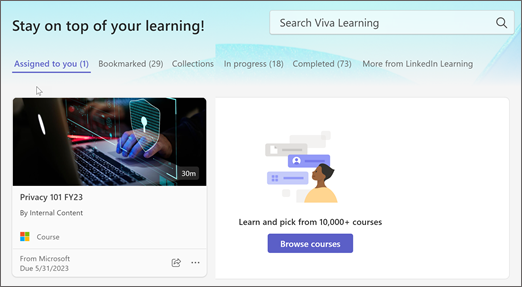对 Viva Learning 中分配和建议的内容执行操作
查看向你推荐的内容
有多种方法可以查看推荐或分配给你的内容。
-
Teams 将向你发送通知。 选择该通知以打开学习内容。
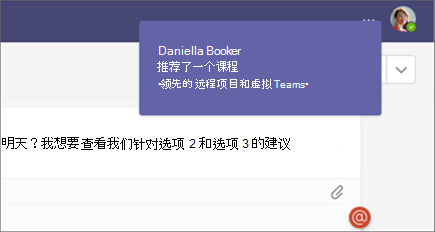
-
在 Teams 活动源中查看建议。 选择该建议以打开学习内容。
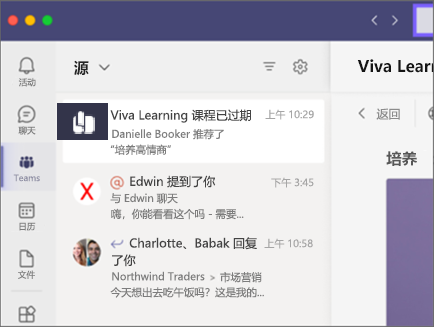
-
选择“ 我的学习 ”选项卡,查看分配并推荐的学习内容。
对推荐的内容执行操作
-
选择省略号 (...) 以查看课程长度、类型和说明等内容详细信息。
-
内容卡显示谁推荐了内容。
-
建议的内容:切换以允许按推荐器进行跟踪。 如果已启用此功能,则推荐内容的人员可以查看你选择的完成状态(未启动/正在进行/已完成)。 跟踪默认处于关闭状态。
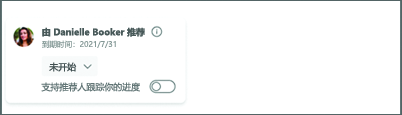
更新完成状态
-
可以从详细信息视图更改内容的完成状态。 对完成状态进行的更新将与向你推荐内容的人共享。
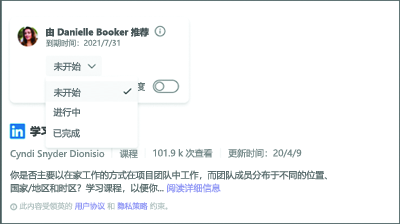
注意:
-
可以将状态更改为 正在进行 或 已完成。 在选择“完成”之前,无需选择“正在进行”。
-
停留在该屏幕上时,你可以将状态从“完成”更改回“未启动”或“正在进行”。 但是,如果退出屏幕,则将无法返回并进行更改。
-
将学习内容标记为“完成”并退出屏幕后,学习内容将从推荐学习列表中消失。
-
不能向超过 50 个用户推荐学习内容。
分配
Viva Learning作业是指组织标记为学习者必修的课程。
注意: 分配仅显示给具有 Viva learning Premium 许可证的用户。
在何处查找作业
-
主页上的卡
-
“我的学习”中的“已分配给你”部分
-
作业详细信息也显示在 Learning 对象 的详细信息页上,